Photoshopデータ作成ガイドレイヤー・カラーモード
画像の統合
入稿データは不要なレイヤーを削除し、すべてのレイヤーを統合した「背景レイヤー」1枚にしてください。
テキストレイヤーは統合されると、ラスタライズされ画像になるためフォントのアウトラインは必要はありません。
メニュー[レイヤー]→[画像を統合]を選択する。
または[レイヤーパレット]のサブメニューから[画像を統合]を選択してください。
※画像の統合後は、テキストの編集やレイヤー毎の編集ができなくなりますので別名保存されるか、ファイルのバックアップをとってから統合してください。
■複数のレイヤーを統合して背景レイヤー1枚にする
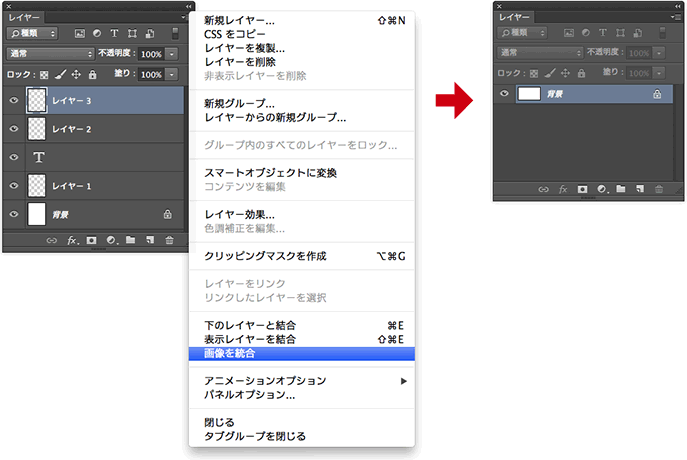
カラーモードの設定
CMYKカラー(フルカラー)の場合
メニュー[ファイル]→[新規]→[カラーモード]→[CMYKカラー]
1色(グレースケール)の場合
メニュー[ファイル]→[新規]→[カラーモード]→[グレースケール]
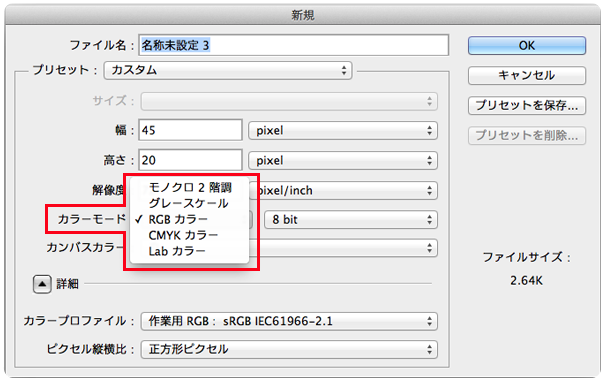
作成済みのドキュメントのカラーモード変更
RGBなどで作られた入稿データは、フルカラーの場合はCMYK、1色の場合はグレースケールに変換してください。
変更する際、CMYKでは表現できない色域は色調が変わります。変換後に色調を確認してください。
メニュー[イメージ]→[モード]から変換してください。
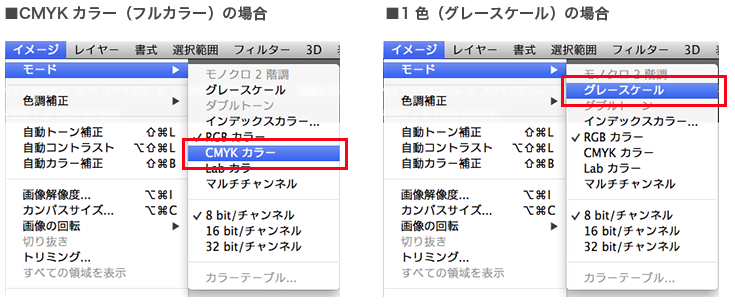
関連するテクニカルガイド













